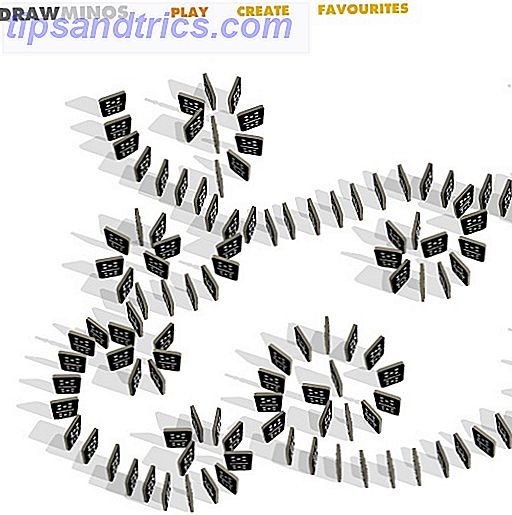När det gäller att skapa ett kalkylblad är ett av de bästa sätten att börja med en mall. Oavsett om det gäller familjebudget, företagsfaktura eller akademisk kalender, ger en mall grunden för dina uppgifter.
Om du använder Microsoft Excel vet du förmodligen redan webbplatser med mallar. 3 Utmärkta sidor för att få gratis dokumentmallar. 3 Utmärkta sidor för att få gratis dokumentmallar I stället för att skapa ett nytt dokument från början, vill du börja med en mall som du kan anpassa. Hitta gratis professionella mallar på en av dessa webbplatser. Läs mer kan vara lätt att hitta. Men hur är det med Google Sheets? Resultaten visas begränsade när du gör en Google-sökning. Men du har faktiskt fler alternativ än du förmodligen inser.
1. Kolla in de inbyggda mallarna
Innan du går ut för en webbsökning, ta en titt på de praktiska inbyggda mallarna som Google Sheets erbjuder.
Öppna webbplatsen för Google Sheets och logga in på ditt konto. Överst ser du Mallgalleriet med pilar bredvid det som låter dig se alla mallar. Du kan sedan bläddra bland kategorierna för Arbete, Personlig, Projektledning och Utbildning. Medan kategorierna gör surfning enkelt kan du använda vilken mall som helst som har det du behöver.
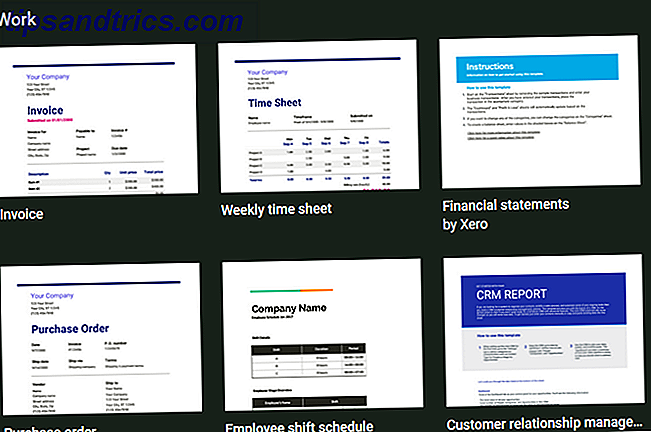
Klicka på den mall du vill ha, och den kommer att hoppa direkt till sin egen webbläsarflik. Du kommer att märka att om mallen innehåller mer än en flik, har inbyggda formler, eller innehåller formaterade fält, kommer allt att vara där för att du ska börja.
Då börjar du bara lägga till dina egna data. Tänk på att alla områden i mallen kan redigeras för fullständig flexibilitet och alla ändringar sparas automatiskt till Google Drive för enkelhets skull.
2. Ladda ner flera mallar med tillägg
Om de inbyggda mallarna inte ger dig vad du vill, eller om du bara vill ha fler alternativ, kan du prova dessa tillägg till Google Sheets.
Mall Galleri
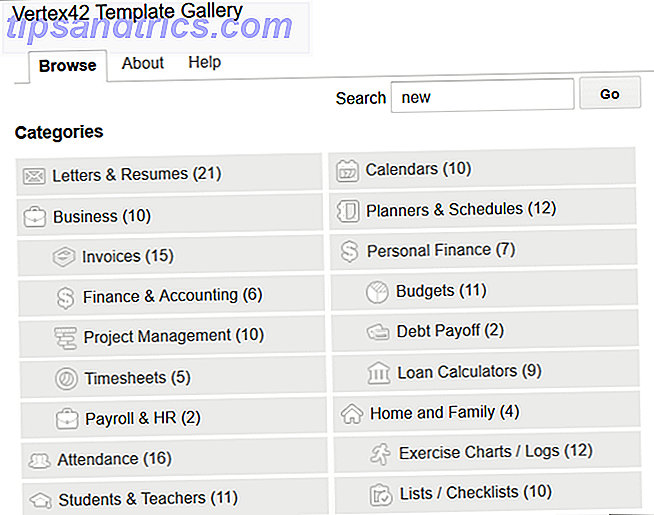
Från Vertex42, en populär mallwebbplats, ger denna tillägg dig en mängd alternativ. När du har installerat det öppnar du ett kalkylblad, ett kalkylblad och klickar sedan på Add-ons från toppmenyn. Välj Mall Galleri> Bläddra Mallar . Du kommer då att se en mängd olika mallar inom flera olika kategorier tillsammans med en räkning av hur många mallar som finns i var och en.
Klicka på en mall, klicka på knappen Kopiera till Google Drive och klicka sedan på Öppna fil . Mallen öppnas sedan i en ny webbläsarflik för att du ska komma igång.
Mall Vault
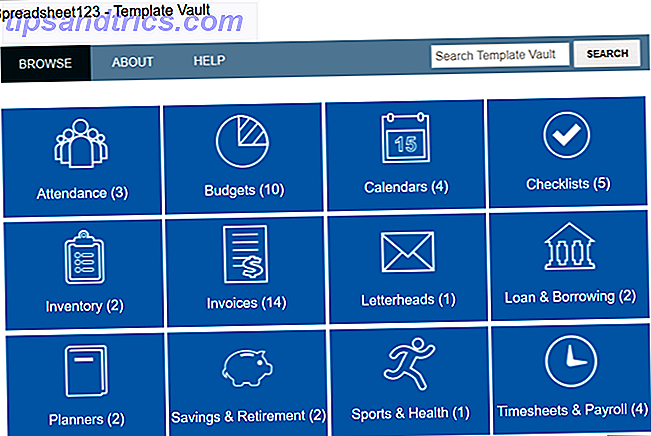
Från Spreadsheet123, en annan bra mallwebbplats, fungerar denna tillägg precis som Template Gallery. Installera det och öppna ett kalkylblad och klicka på Add-ons för att komma åt det. Välj Mall Vault> Bläddra Mallar .
Du ser då ett fönster pop öppet med ett dussin kategorier. Mallalternativen är lite mer begränsade med denna tillägg jämfört med den ovanstående. Men du får fortfarande ett bra urval och du kan visa mallar för Google Dokument 6 Google Docs Resume Templates för alla stilar och inställningar 6 Google Docs Resume Templates för alla stilar och inställningar Starta ditt CV med en mall kan hjälpa dig att få det rätt. Vi har sammanställt de bästa dokumentdokumenten för Google Docs. De är fria och lätta att justera. Läs mer om du använder det också.
Återigen, klicka på en mall, klicka på knappen Kopiera till Google Drive och klicka sedan på Öppna fil . Gör sedan redo för att lägga till dina uppgifter när mallen öppnas i en ny webbläsarflik.
Precis som med mallarna som är inbyggda i Google Sheets, kommer dessa att överföra alla flikar, formler och formatering för dig.
3. Använd Excel-mallar i Google Sheets
Kanske när du söker efter Google Sheets-mallar, kommer du över dem för Microsoft Excel och fortsätter bara din sökning. Men du kan öppna och använda Excel-mallar i Ark. Det är super lätt.
Om du inte har en skrivbordsapplikation för att ladda ner en mall som du hittar online, spara den bara till din dator eller Google Drive. Och om du råkar ha en kalkylarkmall sparad redan, är du ett steg framåt.
Gå sedan vidare till Google Sheets webbplats och logga in. Öppna ett tomt kalkylblad genom att klicka på plustecknet märkt Blank ovanpå Mallgalleriet. Klicka sedan på Arkiv från menyn och öppna sedan . I popup-fönstret har du ett par alternativ för att öppna din mallfil.
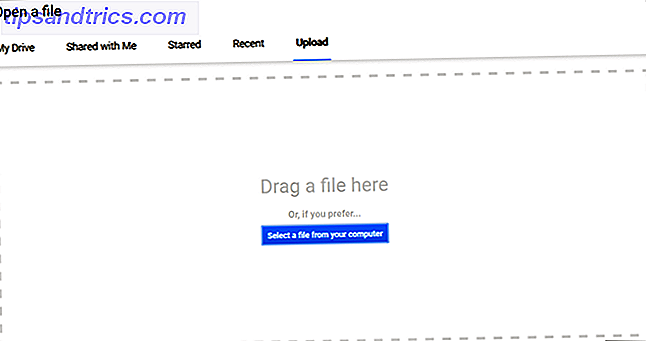
Om du har sparat mallen på din dator klickar du på fliken Upload . Du kan sedan dra filen från mappen till fönstret eller klicka på Välj en fil från datorns knapp för att bläddra efter dess plats.
Om du har sparat mallen i Google Drive klickar du på fliken Min enhet . Gå sedan till filen och välj den.
Beroende på din internetanslutning bör det ta några sekunder innan filen laddas. När det öppnas kan du börja lägga till dina data. Du kan hitta den perfekta mallen eftersom Excel har ett bättre utbud av mallar som erbjuder de bästa produktivitetsmallarna för Microsoft Excel för att få saker att göra. De bästa produktivitetsmallen för Microsoft Excel gör saker klar Om du vill använda Microsoft Excel för planering, uppgiftshantering, och kostnadsspårning, startar du bäst med mallar. Vi har sammanställt flera mallar som håller ditt liv, affärer och kontor på rätt spår. Läs mer .
4. Bläddra från Tredjepartsmallar
För att hjälpa till med din sökning efter ännu fler Google Sheets-mallar, kolla och bokmärk dessa fantastiska webbplatser.
- Smartsheet erbjuder en bra samling av Google Sheets-mallar gratis såväl som de för Microsoft Excel. Med alternativ som Gantt-diagram, kostnadsrapporter, tidskrifter och kalendrar finns det många gratis mallar att välja bland.
- Template.net har också en bra mängd gratis mallar för Google Sheets. Observera att de med knapparna orange laddning tar dig till en annan webbplats där det kan finnas en avgift för mallen. De med de gröna nedladdningsknapparna finns omedelbart utan kostnad.
- Vertex42 och Spreadsheet123 är skaparna av tilläggen till Google Sheets som visats tidigare. De har båda webbplatser du kan bläddra om du föredrar att inte prova tilläggen. Klicka bara på Excel Templates knappen från toppen på endera sidan. Vissa mallar är tillgängliga för att öppnas direkt i Google Sheets medan andra är utsedda som Excel-filer. Kom bara ihåg, du kan fortfarande använda en Excel-mall i Google Sheets genom att följa stegen ovan.
Gör datum med dina Google-arkdata
Nu när du känner till de olika sätten du kan skaffa och arbeta med Google Sheets-mallar är det dags att komma till det. Och innan du går, ta den här ideen från Excel och anpassa din egen mall Hur man snabbt skapar en anpassad Excel-mall för att spara tid Hur man snabbt skapar en anpassad Excel-mall för att spara tid Excel-mallar är universellt användbara - de kan hjälpa dig att hålla din finansiera i ordning, hantera ett projekt och organisera ditt liv. Vi visar dig hur du skapar en egen anpassad mall. Läs mer . De kan verkligen spara dig mycket tid.